Unity の Particle System で放出される粒子には画像を設定できます。
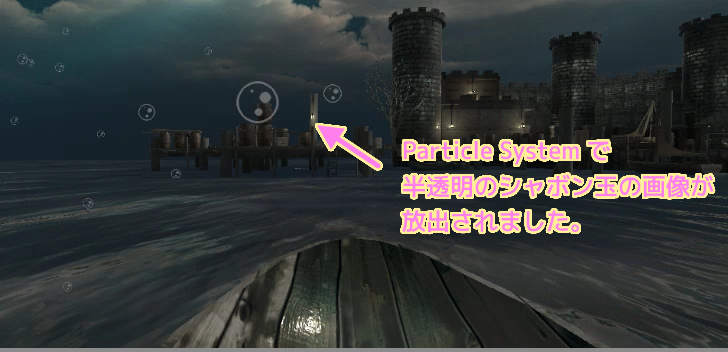
今回は Unity の Particle System の粒子の角度を指定範囲内でばらつかせて、画像の角度を変更する設定を紹介します。
※ Unity のバージョンは 2021.3.25f1 Personal <DX11> です。
※表示されている 3D モデルは無料アセット「Old Sea Port」を使用しています。
前回の記事
前回の記事では、Unity の Particle System の粒子に用いるマテリアルの変更と、そのマテリアルに画像を設定する手順を紹介しました。
Unity Particle System の粒子に画像のマテリアルを設定する | Compota-Soft-Press

マテリアルの画像の変更
前回は、マテリアルの Mobile / Particles / Additive シェーダーのテクスチャ枠に、シャボン玉の画像アセットを割り当てました。

今回は、Particle System から放出される粒子を水しぶきに近づけるために、マテリアルのテクスチャ枠の画像アセットを、以下の画像に差し替えます。
水滴の写真画像を見ると、光沢で輝く部分、透明な部分、半透明な部分、影の部分があったので、上から順に、光沢、半透明、透明、半透明、影の色を塗りました。
光沢の RGBA は 255, 255, 255, 64 、半透明の RGBA は 255, 255, 255, 32 、透明は消しゴム、影の色の RGBA は 0, 0, 0, 32 で、 Aseprite を用いて作成しました。
画像サイズは前回のシャボン玉と同じ 64 * 64 pixel です。
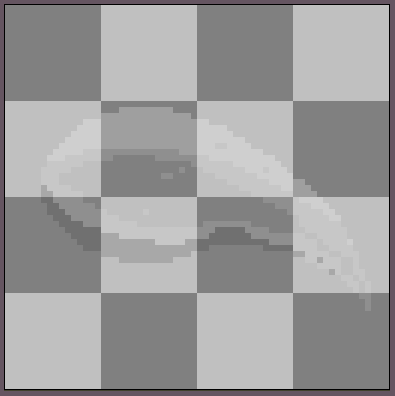
半透明の白色なのでわかりにくいですが、下にその WaterDropTexture2.png 画像を掲載します。
以下の水滴の画像は、自己責任でご自由にお使いください。

- マテリアルの作成
- マテリアルの Shader を Mobile / Particles / Additive に変更
- 画像アセットをマテリアルのテクスチャ枠に設定
上記の粒子に画像を割り当てる手順は、画像の内容が異なる以外は全く同じなので、前回の記事「Unity Particle System の粒子に画像のマテリアルを設定する | Compota-Soft-Press」をご覧ください。
テスト
画像をシャボン玉から水滴風に差し替えた段階でのテスト映像です。
Hierarchy ウィンドウの Particle System ゲームオブジェクトを選択すると Scene ウィンドウや Game ウィンドウでそのアニメーションを確認できます。
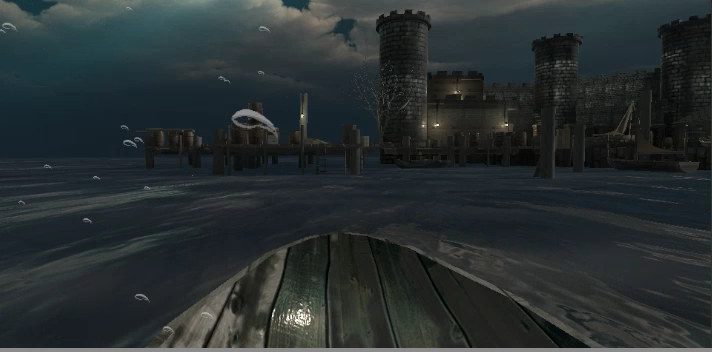
粒子の初期の角度のばらつきの設定
テストしてみると、もう少し角度を、反時計回りに 30 度程度傾けて水滴の尾の方を上に上げたほうが良い気がしました。
画像を修正して置換するだけでも良いですが、せっかくなのである程度角度にばらつきを持たせつつ、補正する設定を行います。
Hierarchy ウィンドウで Particle System のゲームオブジェクトを選択して、Inspector ウィンドウで表示された Particle System メインモジュールの Start Rotation で初期の角度を変更でき、反時計回りの回転はマイナスの値を設定します。
指定した範囲でランダムな角度を設定する場合は、Start Rotation プロパティの右側の▼ボタンをおして Random Between Two Constnts を選択すると、入力欄が 2 つに増えて範囲を指定できます。
最初は Z 軸の角度を変更する設定ですが、3D Start Rotation にチェックを入れると X, Y, Z 軸ごとの初期の角度を設定できます。
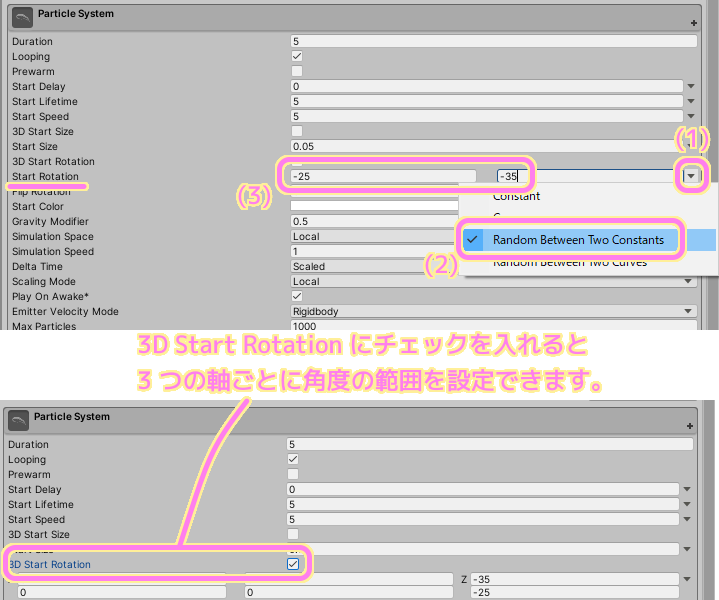
初期の角度のばらつきを設定した後のテスト
わずかに10度だけの範囲だとわかりにくいので、 -90 ~ 90 に Start Rotation の Z 軸の角度の範囲を広げると、粒子ごとに初期の角度が異なることが確認できました。

-25 ~ -35 度だと 10 度の差しかないのであまりはっきりはわかりませんが、角度調節がメインなのでこの程度にしておきます。

まとめ
今回は、Unity の Particle System の粒子の角度を指定範囲内でばらつかせる設定を紹介しました。
水滴の画像についても、光沢だけではなく透明な部分や影を持たせることで、シャボン玉の画像よりもかなり水滴らしくなることがわかりました。
参照サイト Thank You!
- Unity のリアルタイム開発プラットフォーム | 3D/2D、VR/AR のエンジン
- パーティクルシステム – Unity マニュアル
- Particle System メインモジュール – Unity マニュアル
- マテリアルパラメーター – Unity マニュアル
記事一覧 → Compota-Soft-Press


コメント